| | Sekilas Tentang Windows & MS Word |  |
|
|
| Pengirim | Message |
|---|
Justice Bao
-= Um Momod =-
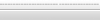


Jumlah posting : 1991
Age : 53
Location : Jakarta
Job/hobbies : don't trust anybody
Registration date : 07.03.08
 |  Subyek: Sekilas Tentang Windows & MS Word Subyek: Sekilas Tentang Windows & MS Word  Sat May 03, 2008 3:38 am Sat May 03, 2008 3:38 am | |
| Mungkin anda sudah mengetahui mungkin lebih dari apa yang saya posting disini , saya mohon untuk ditambahkan jika apa yang saya posting masih kurang.
Memperluas cabang Windows Explorer
Ketika Anda berada di Windows Explorer, untuk membuka seluruh cabang yang ada (di dalam suatu folder) tekanlah [Alt] + [*]. Untuk menutup folder Anda bisa menekan F5.Membuka windows explorer dengan cepat Tekan Shift dan klik dua kali pada My Computer maka Anda akan langsung masuk ke windows explorer.
Pengen alternatif untuk membuka windows explorer ? Caranya klik tombol Start lalu Run. Ketikkan "\" (ketik tanpa tanda petik), klik OK.
| |
|
  | |
Justice Bao
-= Um Momod =-
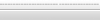


Jumlah posting : 1991
Age : 53
Location : Jakarta
Job/hobbies : don't trust anybody
Registration date : 07.03.08
 |  Subyek: Re: Sekilas Tentang Windows & MS Word Subyek: Re: Sekilas Tentang Windows & MS Word  Sat May 03, 2008 3:39 am Sat May 03, 2008 3:39 am | |
| Mengurutkan file pada Windows Explorer
Untuk mempermudah Anda dalam menemukan file yang terdapat pada Windows Explorer, Anda dapat melakukan pengurutan (sort order). Caranya dari menu View, pilih Arrange Icon. Untuk mengurutkan berdasarkan nama pilih By Name. Pilih by Size untuk mengurutkan berdasarkan ukuran file.Selain cara tersebut ada cara lain yang lebih cepat, yaitu dengan mengklik tulisan Name, Size, Type atau Modified pada Column Title. Klik sekali untuk mengurutkan secara ascending (dari A sampai Z), klik sekali lagi untuk mengurutkan secara descending (dari Z sampai A). | |
|
  | |
Justice Bao
-= Um Momod =-
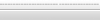


Jumlah posting : 1991
Age : 53
Location : Jakarta
Job/hobbies : don't trust anybody
Registration date : 07.03.08
 |  Subyek: Re: Sekilas Tentang Windows & MS Word Subyek: Re: Sekilas Tentang Windows & MS Word  Sat May 03, 2008 3:41 am Sat May 03, 2008 3:41 am | |
| Menyesuaikan ukuran kolom
Tekan Ctrl dan + secara bersamaan. + adalah yang terdapat pada keypad (keyboard bagian kanan). Tips ini berlaku juga pada kotak dialog Find dan Registry Editor. | |
|
  | |
Justice Bao
-= Um Momod =-
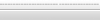


Jumlah posting : 1991
Age : 53
Location : Jakarta
Job/hobbies : don't trust anybody
Registration date : 07.03.08
 |  Subyek: Re: Sekilas Tentang Windows & MS Word Subyek: Re: Sekilas Tentang Windows & MS Word  Sat May 03, 2008 3:42 am Sat May 03, 2008 3:42 am | |
| Menyesuaikan target pada Windows Explorer
Saat Anda mengklik icon Windows Explorer pada Start - Programs maka secara default yang terbuka adalah drive C. Sebenarnya Anda bisa saja mengganti target tersebut, misalkan menjadi C:\Data\MS Word, maka yang harus Anda lakukan adalah mengklik kanan icon shortcut tersebut lalu pindah ke tab Shortcut. Pada bagian Target gantilah menjadi seperti berikut :
"c:\windows\explorer.exe /n,/e,C:\Data\MS Word"
Jika Anda ingin membuka folder tersebut sebagai root maka tambahkan /root, sehingga perintahnya menjadi sebagai berikut :
"c:\windows\explorer.exe /n,/e,/root,C:\Data\MS Word"
Sekarang jika Anda mengklik shortcut tersebut maka yang akan dibuka oleh Windows Explorer adalah folder C:\Data\MS Word | |
|
  | |
Justice Bao
-= Um Momod =-
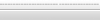


Jumlah posting : 1991
Age : 53
Location : Jakarta
Job/hobbies : don't trust anybody
Registration date : 07.03.08
 |  Subyek: Re: Sekilas Tentang Windows & MS Word Subyek: Re: Sekilas Tentang Windows & MS Word  Sat May 03, 2008 3:43 am Sat May 03, 2008 3:43 am | |
| Mencetak MS Word dalam urutan terbalik
Anda sering menncetak suatu dokumen Word dan Anda harus selalu membalik urutan halaman ? Hal ini tentu terasa membosankan. Sebenarnya Anda bisa mencetak dokumen Word dengan uratan terbalik (dari nomor halaman besar ke kecil) sehingga Anda tidak perlu harus membalik urutannya. Caranya dari menu Tools/Option/Print tandai Reverse Print Order lalu klik OK. | |
|
  | |
Justice Bao
-= Um Momod =-
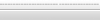


Jumlah posting : 1991
Age : 53
Location : Jakarta
Job/hobbies : don't trust anybody
Registration date : 07.03.08
 |  Subyek: Re: Sekilas Tentang Windows & MS Word Subyek: Re: Sekilas Tentang Windows & MS Word  Sat May 03, 2008 3:44 am Sat May 03, 2008 3:44 am | |
| Menggulung dokumen dengan cepat
Pernahkah Anda mempunyai document yang panjang pada MS Word, yang terdiri dari puluhan halaman ? Apa yang Anda rasakan saat melakukan pengecekan document tersebut ? Kesulitan ! Ya, biasanya kita akan mengalami kesulitan saat melakukan pengecekan pada document tersebut, karena kita harus selalu menggerakkan mouse sekedar untuk menggulung (scrolling) document. Kesulitan ini bertambah jika mouse Anda tidak dilengkapi fasilitas scroll. Nah, untuk mengatasi hal tersebut sebenarnya MS Word sudah menyediakan fasilitas Auto Scroll. Untuk menampilkan fasilitas tersebut caranya sebagai berikut :
Buka MS Word Anda.
Dari menu Tools, pilih Customize.
Pindah ke tab Commands.
Pada bagian Categories, gantilah menjadi All Command.
Pada bagian Commands, carilah AutoScroll.
Drag (geserlah) AutoScroll tersebut ke arah toolbar.
Klik Close.
Sekarang untuk melakukan scrolling, klik pada AutoScroll yang baru saja kita buat pada toolbar. Perhatikan pada bagian kanan, akan muncul AutoScroll. Anda bisa menggeser cursor tersebut ke atas atau ke bawah. Semakin ke atas atau semakin ke bawah, penggulungan akan semakin cepat. | |
|
  | |
Justice Bao
-= Um Momod =-
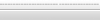


Jumlah posting : 1991
Age : 53
Location : Jakarta
Job/hobbies : don't trust anybody
Registration date : 07.03.08
 |  Subyek: Re: Sekilas Tentang Windows & MS Word Subyek: Re: Sekilas Tentang Windows & MS Word  Sat May 03, 2008 3:45 am Sat May 03, 2008 3:45 am | |
| Memberi warna pada image
Ikuti langkah di bawah ini untuk memberi warna pada MS Word :
Klik menu Insert - picture - clipart.
Aktifkan gambar dengan cara mengklik gambar tersebut.
Klik kanan - pilih 'edit picture'.
Klik bagian dari gambar yang ingin diberi warna dengan memilih icon 'fill color'.
Bila ingin menghapus bagian-bagian tertentu dari gambar, pilih objeknya terlebih dahulu dan tekan tombol delete.
Klik 'close picture' bila telah selesai mengedit gambar. | |
|
  | |
Justice Bao
-= Um Momod =-
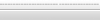


Jumlah posting : 1991
Age : 53
Location : Jakarta
Job/hobbies : don't trust anybody
Registration date : 07.03.08
 |  Subyek: Re: Sekilas Tentang Windows & MS Word Subyek: Re: Sekilas Tentang Windows & MS Word  Sat May 03, 2008 3:46 am Sat May 03, 2008 3:46 am | |
| Cropping image
Insert - picture - clipart.
Sebelumnya terlebih dahulu aktifkan toolbar Picture ( View - toolbar - picture).
Aktifkan gambar dan pilih icon 'crop'.
Letakkan icon 'crop' di salah satu kotak pada frame.
Kkemudian drag untuk memotong di bagian gambar yang diinginkan.
| |
|
  | |
Justice Bao
-= Um Momod =-
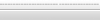


Jumlah posting : 1991
Age : 53
Location : Jakarta
Job/hobbies : don't trust anybody
Registration date : 07.03.08
 |  Subyek: Re: Sekilas Tentang Windows & MS Word Subyek: Re: Sekilas Tentang Windows & MS Word  Sat May 03, 2008 3:47 am Sat May 03, 2008 3:47 am | |
| Konversi dari tabel ke teks
MS Word menyediakan fasilitas untuk pembuatan tabel secara mudah dan cepat. Tapi bagaimana solusinya jika Anda terlanjur membuat tabel beserta datanya sementara Anda ingin menggantinya ? Mudah saja, gunakan fasilitas Convert. Langkah komplitnya sebagai berikut :
Blok dulu tabel yang ingin Anda konversi.
Dari menu Table, pilih Convert - Table To Text.
Maka akan muncul tampilan seperti gambar di bawah ini.
Di sini Anda harus menentukan pemisah antarkolom pada tabel. Yang biasa digunakan adalah Tabs.
Langkah terakhir klik OK. | |
|
  | |
Justice Bao
-= Um Momod =-
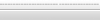


Jumlah posting : 1991
Age : 53
Location : Jakarta
Job/hobbies : don't trust anybody
Registration date : 07.03.08
 |  Subyek: Re: Sekilas Tentang Windows & MS Word Subyek: Re: Sekilas Tentang Windows & MS Word  Sat May 03, 2008 3:48 am Sat May 03, 2008 3:48 am | |
| Setting folder default untuk menyimpan file
Kalau Anda rapi dalam menyimpan file, tentu Anda akan mengelompokkan data-data Anda berdasarkan jenis data atau jenis keperluan. Misalnya saja data MS Word selalu di simpan di C:\My Documents\MS Word. Nah, daripada setiap kali menyimpan data Anda akan "terlempar" ke folder yang "jauh" lebih baik Anda menentukan folder default tempat menyimpan data MS Word tersebut. Caranya :
Dari menu Tools, pilih Options.
Pindah ke tab File Locations.
Di sana terlihat list box dengan tulisan Documents, Clipart Pictures, User templates, dst.
Klik pada Documents dan klik tombol Modify. Pada kotak dialog yang muncul, arahkan ke folder tempat Anda akan menyimpan data. Misalnya C:\My Documents\MS Word.
Klik OK, OK lagi.
Setelah Anda mengubah setting di atas maka saat Anda menyimpan data maka MS Word langsung "membuka" folder C:\My Documents\MS Word. | |
|
  | |
Justice Bao
-= Um Momod =-
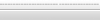


Jumlah posting : 1991
Age : 53
Location : Jakarta
Job/hobbies : don't trust anybody
Registration date : 07.03.08
 |  Subyek: Re: Sekilas Tentang Windows & MS Word Subyek: Re: Sekilas Tentang Windows & MS Word  Sat May 03, 2008 3:49 am Sat May 03, 2008 3:49 am | |
| Shortcut pada MS Word
Keys Fungsi:
Ctrl + } Memperbesar ukuran huruf
Ctrl + { Mengecilkan ukuran huruf
Ctrl + + Membuat subscript
Shift + Ctrl + + Membuat super script
Ctrl + L Membuat rata kiri (Left)
Ctrl + R Membuat rata kanan (Right)
Ctrl + C Membuat rata tengah (Center)
Ctrl + J Membuat rata kanan kiri (Justify)
Ctrl + K Memasukkan hyperlink
Shift + Ctrl + A Membuat teks uppercase (kapital semua)
Ctrl + F4 Menutup dokumen yang terbuka
F12 File - Save As
Ctrl + F2 File - Print Preview
Shift + F3 Change case
Ctrl + Shift + F Mengganti font | |
|
  | |
Sponsored content
 |  Subyek: Re: Sekilas Tentang Windows & MS Word Subyek: Re: Sekilas Tentang Windows & MS Word  | |
| |
|
  | |
| | Sekilas Tentang Windows & MS Word |  |
|

